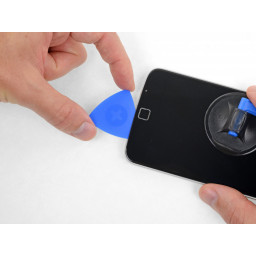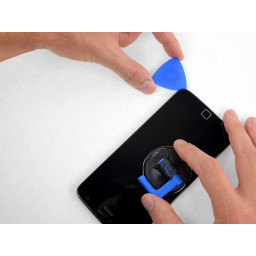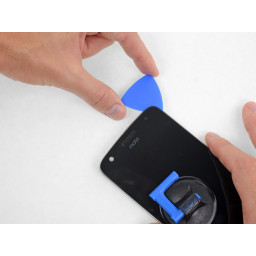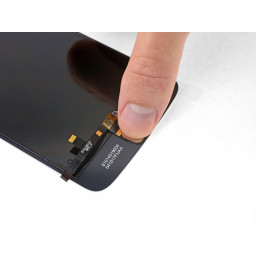Замена игрового экрана Motorola Moto Z

Шаг 1
Подайте тепло на 2-3 минуты в область лицевой панели под дисплеем на старом блоке дисплея, чтобы смягчить клей, фиксирующий датчик отпечатка пальца.
Шаг 2
Используйте острие своего spudger, чтобы вычистить и удалить любые небольшие куски клея, которые остаются застрявшими.
Для достижения наилучших результатов очистите область под удаленным клеем изопропиловым спиртом, чтобы помочь подготовить поверхность, чтобы новый клей прочнее сцепился.
Шаг 3
Шаг 4
Шаг 5
Если у вас есть бумажный вкладыш, снимите его и удалите.
Шаг 6
Для справки см. Первое изображение, показывающее заднюю часть дисплея в сборе (справа) после того, как он был снят с телефона (слева).
Если вы планируете повторно использовать дисплей в сборе, обратите особое внимание на боковые края. При прорезании клея в этой области вы должны быть осторожны, чтобы вставить инструмент «менее» чем на 2 мм, иначе ваш инструмент попадет на панель дисплея и повредит его.
Игральные карты являются более безопасным, но гораздо более медленным, любопытным инструментом. Мягкие бумажные карты с меньшей вероятностью повредят панель дисплея, что является хорошей новостью, если вы планируете использовать ее повторно.
Шаг 7
Шаг 8
Шаг 9
Потяните вверх присоску с постоянным постоянным давлением, чтобы создать небольшой зазор между передней панелью и задней частью корпуса.
Это может потребовать значительного усилия, но вам нужно всего лишь открыть очень маленький зазор с присоской, чтобы вставить ваш инструмент.
Если у вас возникли проблемы, приложите больше тепла, чтобы еще больше смягчить клей, и повторите попытку. Клей очень быстро охлаждается, поэтому вам может потребоваться его многократный нагрев.
Шаг 10
Шаг 11
Когда он правильно выровнен, опустите оставшуюся липкую пленку в телефон.
Шаг 12
Шаг 13
Шаг 14
Используйте плоский край вашего spudger, чтобы нажать вдоль краев и труднодоступных областей.
Шаг 15
Шаг 16
Шаг 17
Шаг 18
Шаг 19
Снимите вспышку фронтальной камеры и отложите ее в сторону.
Шаг 20
Проверьте все функции, чтобы убедиться, что ваш ремонт был успешным, прежде чем заклеить дисплей.
Шаг 21
Продвиньте или переместите инструмент за нижний край датчика отпечатка пальца и продолжайте движение в другую сторону. Не поддевайтесь прямо под датчик.
Шаг 22
Для достижения наилучших результатов очистите приклеенные участки изопропиловым спиртом, чтобы подготовить поверхность для нового клея.
Шаг 23
Шаг 24
Шаг 25
Шаг 26
Шаг 27
Шаг 28
Шаг 29
Обрежьте ленту примерно до нужного размера и формы и нанесите ее на лицевую сторону вспышки в сборе.
Шаг 30
Шаг 31
Шаг 32
Когда ваш инструмент просто проходит через левый край динамика динамика, остановитесь.
Переместите или наведите инструмент на верхнюю часть , чтобы не повредить его.
Шаг 33
Положите новый дисплей экраном вниз и осторожно опустите датчик отпечатков пальцев на заднюю часть.
Сильно нажмите на заднюю часть датчика отпечатка пальца в течение нескольких секунд, чтобы клей приклеился и закрепил его на месте.
Шаг 34
Поднимите дисплей с левого края и откройте его, подальше от телефона.
Шаг 35
Шаг 36
Шаг 37
Шаг 38
Шаг 39
Шаг 40
Комментарии
Пока еще нет ниодного комментария, оставьте комментарий первым!
Также вас могут заинтересовать
Вам могут помочь


Nicom